はじめに
ip コマンド は、システムおよびネットワーク管理者向けのLinuxネットツールです。 IPはインターネットプロトコルの略で、その名前が示すように、このツールはネットワークインターフェイスの構成に使用されます。
古いLinuxディストリビューションでは、同様に動作するifconfigコマンドが使用されていました。ただし、 ifconfig ipと比較して、機能の範囲が制限されています コマンド。
このチュートリアルでは、ipの重要な操作をすべて実行します。 コマンドはLinuxで実行できます。

ipコマンドの使用方法
ip [OPTION] OBJECT {COMMAND | help}
最も頻繁に使用するオブジェクト(またはサブコマンド)には、次のものがあります。
1.リンク ( l )–ネットワークインターフェイスの表示と変更に使用されます。
2.アドレス ( addr / a )–プロトコルアドレス(IP、IPv6)を表示および変更するために使用されます。
3.ルート ( r )–ルーティングテーブルを表示および変更するために使用されます。
4.隣人 ( n )–隣接オブジェクト(ARPテーブル)を表示および操作するために使用されます。
利用可能な他の多くのオブジェクトとコマンドがあります。完全なリストを表示するには、次のコマンドを入力します。
ip help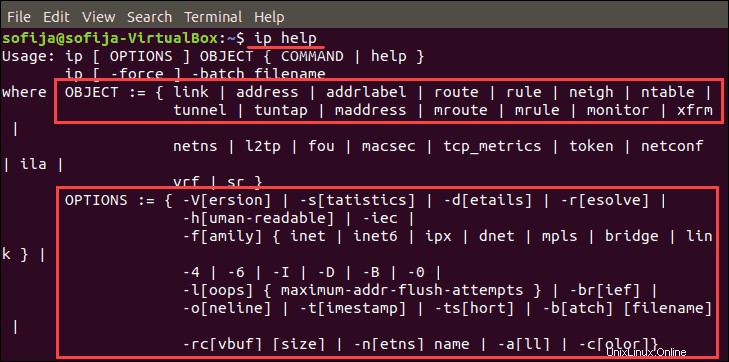
コマンドを実行するには、完全な形式または省略形のいずれかを使用できます。例: ip link およびip l 同じ結果になります。
ネットワークインターフェイスを構成するときは、コマンドを rootとして実行する必要があります またはsudo権限を持つユーザー 。
警告: デフォルトでは、システムは変更を永続的に保持しません。 Linuxサーバーを再起動すると、新しく変更された状態は失われます。
調整を永続的にするには、次の2つの方法があります。1。 コマンドを起動スクリプトまたは2。に追加します ディストリビューション固有の構成ファイルを編集します。
ネットワークインターフェースの管理と表示
下記のすべてのlinkのリストを取得できます コマンドオプション 次のように入力してください:
ip link help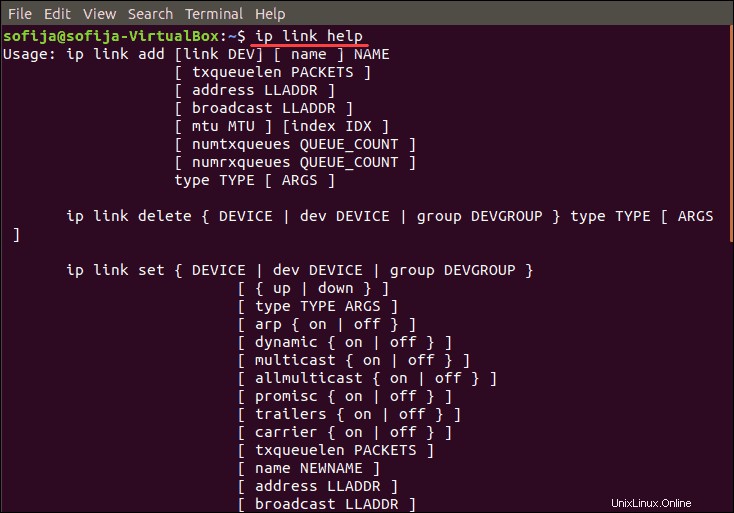
ネットワークインターフェース情報を取得する
リンク層情報を表示するには 使用可能なすべてのデバイス(ドライバーがロードされている)のうち、次のコマンドを使用します:
ip link show特定のデバイスの情報を表示する場合 、次のように入力します:
ip link show dev [device]すべてのネットワークインターフェースの統計を表示するには (転送またはドロップされたパケット、さらにはエラーなどの詳細)使用:
ip -s link同様の個々のネットワークの情報も表示されます インターフェース:
ip -s link ls [interface]
さらに詳細が必要な場合 、別の -sを追加します 構文に:
ip -s -s link ls [interface]実行中のインターフェースのみのリストを表示するには 使用:
ip link ls upネットワークインターフェースステータスの変更
ネットワークインターフェースを(オンラインで)起動したい場合 、次のコマンドを使用します:
ip link set [interface] upインターフェースを無効にする(オフライン) 次のように入力します:
ip link set [interface] downip linkコマンドを使用すると、送信キューを変更できます。 、ニーズとハードウェアの可能性を反映するために、インターフェイスを高速化または低速化します。
ip link set txqueuelen [number] dev [interface]MTUを設定できます (最大伝送ユニット)ネットワークパフォーマンスを向上させるために:
ip link set mtu [number] dev [interface]すべてのリンクコマンドオプションを検索します 次のように入力します:
ip link help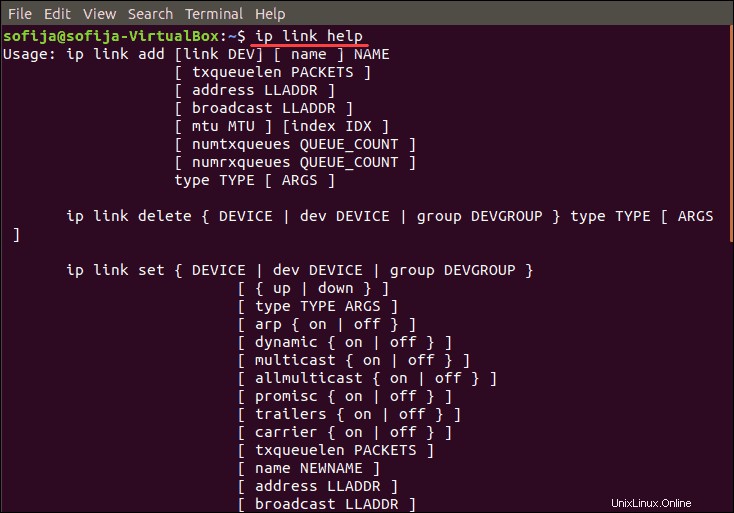
IPアドレスの監視と管理
下記のaddressをすべてチェックしてください コマンド 次のように入力してください:
ip addr help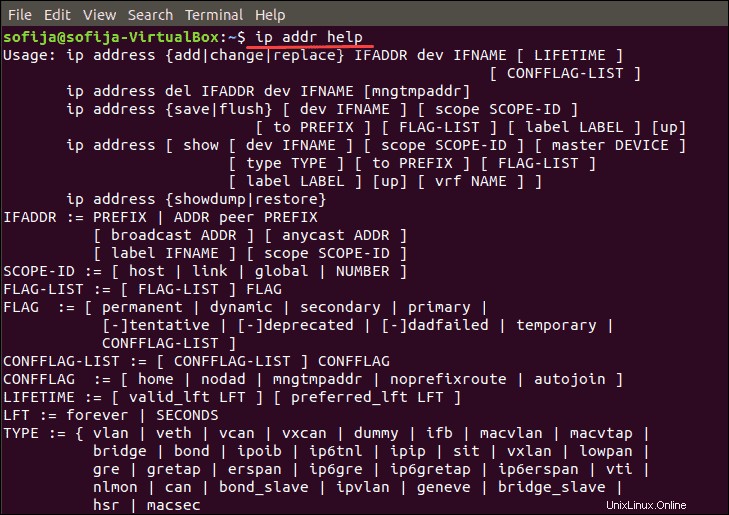
IPアドレスの監視
すべてのデバイスを表示 次のコマンドを使用して:
ip addrすべてのネットワークインターフェースと関連するIPアドレスを一覧表示するには 、次のコマンドを使用します:
ip addr show個々のネットワークに関する情報も表示されます :
ip addr show dev [interface]IPv4アドレスを一覧表示するには 、使用:
ip -4 addrIPv6アドレスを一覧表示するには タイプ:
ip -6 addrLinuxでIPアドレスを追加する方法
インターフェースにIPアドレスを追加する コマンドの使用:
ip addr add [ip_address] dev [interface]ブロードキャストアドレスを追加する必要がある場合 インターフェイスに移動するには、次のコマンドを使用します:
ip addr add brd [ip_address] dev [interface]IPアドレスを削除する インターフェイスタイプから:
ip addr del [ip_address] dev [interface]IPルーティングテーブルの管理と表示
ip routeの完全なリストを見る コマンド 次のコマンドを使用します:
ip route help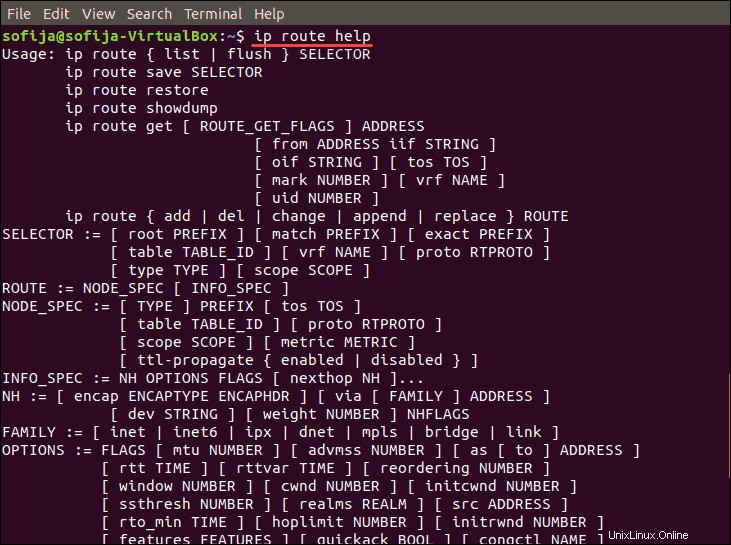
IPルーティングテーブルの表示
すべてのルートエントリを一覧表示します 次のいずれかのコマンドを使用します。
ip route ip route list
上記のコマンドを使用すると、出力にカーネル内のすべてのルートエントリが表示されます。検索を絞り込む必要がある場合は、 SELECTORを追加します オブジェクト:
ip route list SELECTOR個別のネットワークのルーティングを表示するには 、次の構文を使用します:
ip route list [ip_address]IPルーティングテーブルの変更
ルーティングテーブルに新しいエントリを追加する 特定のデバイスで到達できるコマンドを入力します:
ip route add [ip_address] dev [interface]または、ゲートウェイ経由の新しいルートを追加できます 次のように入力します:
ip route add [ip_address] via [gatewayIP]
また、このコマンドでは、 defaultを追加することにより、ローカルゲートウェイを介してすべてのアドレスのルートを追加できます。 オプション:
ip route add default [ip_address] dev [device]ip route add default [network/mask] via [gatewayIP]ルーティング内の既存のエントリを削除する テーブル、コマンドを使用します:
ip route del [ip_address]ip route del defaultip route del [ip_address] dev [interface]IPネイバーエントリの表示と変更
ネイバーエントリは、同じリンクの下でプロトコルアドレスとリンク層アドレスを結び付けます。 IPv4テーブルに編成されており、ARP(アドレス解決プロトコル)テーブルとも呼ばれます。
すべてのneighの完全なリストについては コマンド オプションの使用:
ip neigh help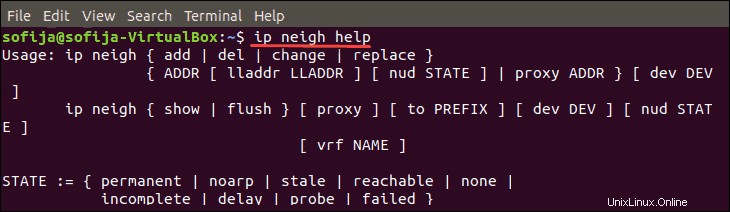
IPネイバーエントリを表示する
隣接テーブルを表示する 、次のコマンドを使用します:
ip neigh show出力には、システムの一部であるデバイスのMACアドレスとその状態が表示されます。デバイスの状態は次のようになります:
- 到達可能 –タイムアウトが期限切れになるまで、有効で到達可能なエントリを示します
- 永続的 –管理者のみが削除できる永遠のエントリを意味します
- 販売 –有効であるが到達不能なエントリを示します。その状態をチェックするために、カーネルは最初の送信時にそれをチェックします
- 遅延 –カーネルが古いエントリからの検証をまだ待機していることを意味します
IPネイバーエントリの変更
新しいテーブルエントリを追加する コマンドを使用して:
ip neigh add [ip_address] dev [interface]または、既存のARPエントリを削除します :
ip neigh del [ip_address] dev [interface]